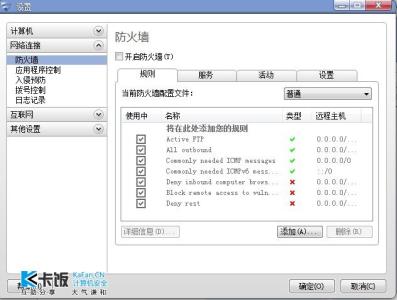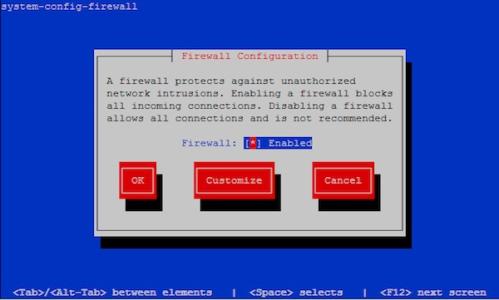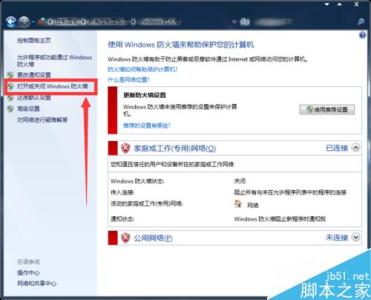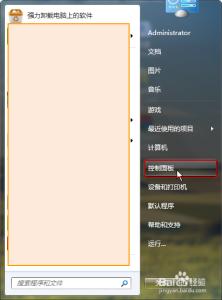对于win7防火墙,我们要怎么样去设置呢?用什么方法好?下面由小编给你做出详细的win7防火墙设置方法介绍!希望对你有帮助!
win7防火墙设置方法一:①在运行中输入:firewall.cpl 按回车键,就能打开防火墙设置。
②高级设置
③打开出、入站规则→根据要求进行设置即可。
win7防火墙设置方法二:右键win7桌面右下角的网络连接图标,打开网络和共享中心
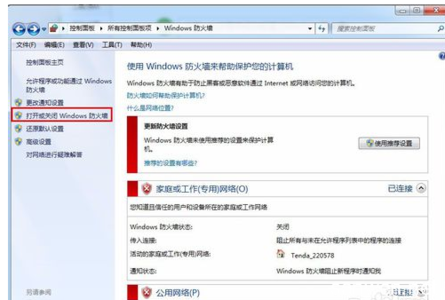
打开窗口的左下角有个windows防火墙,单击点开
这就是win7网络防火墙的设置界面,左边红框处可以对防火墙进行高级设置
在开始界面下 点击【桌面】或【Win+D】快捷键或单独按【Win】显示桌面。
在开始的位置的地方点击鼠标右键。选择【控制面板】
进入控制面板后点击【用户帐户和家庭安全】
在用户帐户和家庭安全界面中依次点击【系统和安全】----【Windows 防火墙】
进入防火墙设置界面下找到【启用或关闭Windows防火泣a href='http://www.xx.com/shenghuo/jiankang/' target='_blank'>健康慊鹘搿Ⅻ/p>
自定设置下分别点击专用网络设置【关闭Windows 防火墙】
公共网络设置【关闭Windows 防火墙】单选框。再点击确定。这样就关闭了Win8的防火墙。
win7防火墙设置方法三:1、点击开始,点击控制面板;
2、点击windows防火墙;
3、点击允许程序或功能通过windows防火墙;
4、找到要设置的程序,点击勾选对应区域表示运行访问,去除勾选表示禁止访问,最后点击确定即可。
 爱华网
爱华网